Операции с фрагментами
Выделение и редактирование фрагментов
Фрагменты, на которые разбивается изображение, до определенного времени (а именно до сохранения) являются виртуальными, а следовательно, могут быть подвержены всевозможным модификациям. Фрагменты можно перемещать, дублировать, объединять и разделять, изменять у них размеры, выравнивать и распределять.
Для выделения отдельного фрагмента используется специальный инструмент Slice Selection (Выделение фрагмента) ( ) (рис. 13.25), расположенный в одной группе с инструментом Slice (Фрагмент).
) (рис. 13.25), расположенный в одной группе с инструментом Slice (Фрагмент).
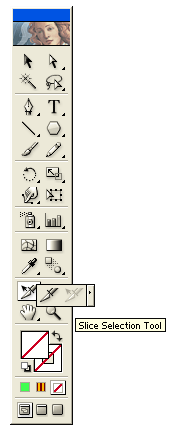
Рис. 13.25. Инструмент Slice Selection в палитре инструментов
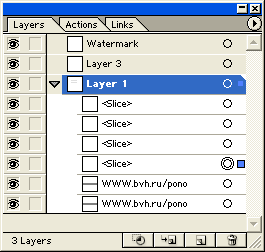
Рис. 13.26. Выделение фрагмента в палитре Layers
Выделить фрагмент можно и в палитре Layers (Слои), в которой он помечается словом Slice (рис. 13.26).
Выделенный фрагмент отмечается цветом и маркерами. Для того чтобы выделить несколько фрагментов, необходимо удерживать нажатой клавишу SHIFT.
Перемещение фрагмента и изменение его размеров
Для перемещения пользовательского фрагмента необходимо разместить курсор инструмента Slice Selection (Выделение фрагмента) ( ) в пределах этого фрагмента, нажать кнопку мыши и переместить фрагмент в нужное место.
) в пределах этого фрагмента, нажать кнопку мыши и переместить фрагмент в нужное место.
Для изменения размера выделенного пользовательского фрагмента служат маркеры, расположенные на углах фрагмента, а также его стороны. Выделенный фрагмент можно изменять с помощью команд меню Object › Transform (Объект › Трансформирование). Порядок расположения в вертикальной стопке также легко изменить, если обратиться к обычным командам меню Object › Arrange (Объект › Монтаж), а взаимное расположение – с помощью палитры Align (Выравнивание).
Объединение фрагментов
В программе Adobe Illustrator предусмотрена возможность объединения двух и более пользовательских фрагментов (рис. 13.27), причем исходные фрагменты располагаются в произвольном порядке. Для объединения фрагментов их необходимо выделить и выполнить команду Combine Slices (Объединить фрагменты) меню Object › Slices (Объект › Фрагменты).
Удаление фрагментов
Выделенные фрагменты можно удалить, когда в этом возникнет необходимость, с помощью традиционных клавиш (Delete или Backspace) или команды Delete Slice (Удалить фрагмент) меню Object › Slices (Объект › Фрагменты). После удаления фрагмента или фрагментов освободившаяся площадь заполняется автофрагментами.
Совет
Следует обратить внимание на то, что автофрагменты удалению не подлежат, даже если удалены все пользовательские фрагменты и фрагменты-слои, один автослом все равно будет сохранен.
